Windows 10系统电脑输入法切换不了。无论是使用快捷键Shift+Alt、Ctrl+Shift还是点击任务栏语言栏图标,都没有任何反应。这种情况不仅影响工作效率,还让人打字时频频出错。下面我们就来详细分析Win10输入法切换不了的原因,并提供几种实用的解决方案。

一、win10输入法切换不了原因分析
1、输入法服务异常:系统输入法服务(Text Service Framework)出现错误或被关闭,会导致输入法切换功能失效。
2、快捷键冲突:某些软件(如游戏、输入法插件等)占用了输入法切换快捷键。
3、语言栏未启用:任务栏语言栏被隐藏,可能让用户误以为无法切换输入法。
4、系统更新导致设置重置:Windows更新后输入法设置被更改或重置,也会导致切换失灵。
5、第三方输入法冲突:微软拼音、搜狗输入法、QQ输入法等第三方输入法之间冲突,会引发无法切换的问题。
二、win10输入法切换不了解决方法
方法一:检查输入法快捷键设置
1、按下Win+I打开【设置】;
2、进入【时间和语言】→【语言和区域】;
3、点击右侧的【键盘】设置;
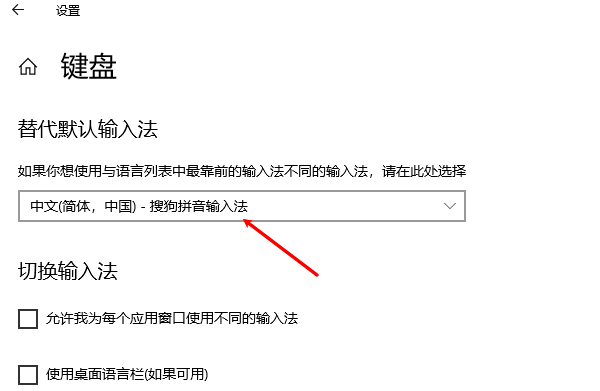
4、找到“输入法切换快捷键”,查看是否被更改或禁用;
5、如果设置为空或冲突,可以点击【语言栏选项】→【高级键盘设置】→重新指定快捷键,例如:
输入语言切换:Alt+Shift
中文输入法切换:Ctrl+Space
设置完成后,重启电脑或重新登录账户,查看是否恢复正常。
方法二:重启输入法服务
1、按下Win+R,输入services.msc,回车;
2、在服务列表中找到Touch Keyboard and Handwriting Panel Service(触摸键盘与手写面板服务);
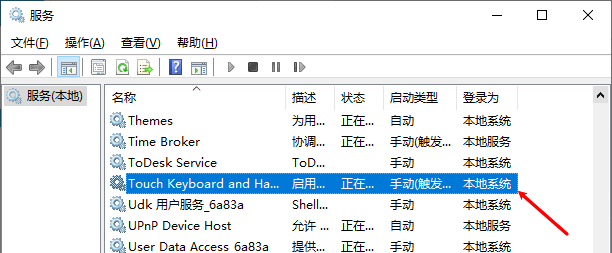
3、右键选择【重新启动】,若被禁用则选择【属性】→ 将启动类型改为“自动”;
4、重新启动系统,再尝试切换输入法。
该服务是Windows输入法的核心进程,关闭后会直接导致输入法图标消失或无法切换。
方法三:通过驱动工具修复相关驱动
如果以上方法都无法解决,有可能是系统输入法相关驱动或组件损坏。此时可以借助专业工具“驱动人生”进行自动修复,软件可以自动检测输入法相关组件、键盘驱动是否异常,然后进行安装修复。

 好评率97%
好评率97%  下载次数:4773857
下载次数:4773857 1、点击上方按钮下载安装,然后打开驱动人生,点击【全面诊断】界面的“立即诊断”选项;
2、软件会自动检测当前电脑存在的故障问题,用户点击“全面修复”选项便可批量安装驱动以及修复电脑存在的问题。
驱动人生能自动识别输入设备驱动状态,还能修复因系统更新或注册表错误导致的输入法问题,对于不懂系统操作的用户尤其方便。
方法四:检查输入法和语言包是否完整
1、打开【设置】→【时间和语言】→【语言和区域】;
2、查看当前系统中是否安装了中文和英文输入法;
3、如果没有,可点击【添加语言】添加中文(简体,中国);
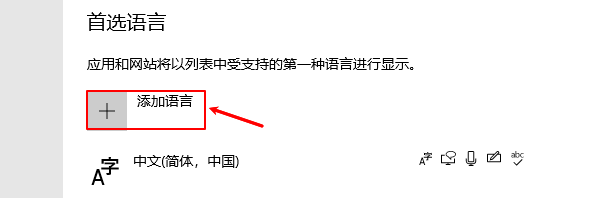
4、安装后进入【键盘选项】→【添加键盘】→选择“微软拼音”;
5、确保任务栏语言栏中能显示“中/英”切换图标。
若原来的输入法异常,可以删除重新安装一次微软拼音或第三方输入法。
方法五:关闭第三方输入法冲突
许多用户在使用搜狗输入法、QQ输入法、百度输入法等时,会和系统默认的微软拼音发生冲突。
解决方法:
1、在【设置】→【应用】→【已安装应用】中卸载不常用或重复的输入法;
2、仅保留一个常用输入法(建议保留微软拼音或搜狗输入法);
3、重启电脑后再次尝试切换输入法。
Win10输入法切换不了虽然常见,但大多数情况下都是设置冲突或服务关闭造成的。一般可以通过检查快捷键、重启输入法服务、修复系统组件或使用“驱动人生”一键修复来快速解决。



